- Steam هي منصة الألعاب الأكثر شيوعًا على جهاز الكمبيوتر مع ملايين المستخدمين النشطين في جميع أنحاء العالم.
- واجه العديد من المستخدمين Oops على ما يبدو أنه تم إخبار متصفحك برفض وصول الميكروفون إلينا ، لذا سنعرض لك اليوم كيفية إصلاحه.
- إذا كنت لاعبًا ، فمن المرجح أنك استخدمت Steam مرة واحدة على الأقل ، وإذا كنت تريد معرفة المزيد عنها ، فتفضل بزيارة قسم الألعاب.
- إذا كنت ترغب في قراءة المزيد من الأدلة مثل هذا ، يجب عليك التحقق من موقعنا مركز المتصفحات.

- الترحيل السهل: استخدم مساعد Opera لنقل البيانات الخارجة ، مثل الإشارات المرجعية وكلمات المرور وما إلى ذلك.
- تحسين استخدام الموارد: يتم استخدام ذاكرة RAM الخاصة بك بشكل أكثر كفاءة من المتصفحات الأخرى
- خصوصية محسّنة: شبكة VPN مجانية وغير محدودة مدمجة
- لا توجد إعلانات: تعمل أداة Ad Blocker المدمجة على تسريع تحميل الصفحات وتحمي من استخراج البيانات
- صديقة للألعاب: Opera GX هو أول وأفضل متصفح للألعاب
- تنزيل Opera
تعد Steam واحدة من أفضل خدمات التوزيع الرقمي للألعاب ، ولكن حتى خدمة رائعة مثل Steam يمكن أن تواجه بعض المشكلات.
أبلغ العديد من المستخدمين عن حصولهم على عفوًا ، يبدو أنه تم إخبار متصفحك بمنعنا من الوصول إلى الميكروفون خطأ.
في مقال اليوم ، سنشرح لك كيفية إصلاحه ، لذا استمر في القراءة.
معلومات سريعة:
نظرًا لأن هذه مشكلة في المتصفح ، فقد تتمكن من حل المشكلة عن طريق التبديل إلى متصفح ويب مختلف مثل أوبرا جي إكس.
Opera GX خفيف على مواردك ، ويجب أن يتعامل مع أي نوع من الوسائط المتعددة بسهولة. يحتوي المتصفح أيضًا على مانع إعلانات مدمج يعمل على تسريع تحميل صفحة الويب.
بالإضافة إلى ذلك ، تحصل على أخطاء أقل من الصفر عند ممارسة الألعاب مقارنة بالمتصفحات الأخرى التي لا تحتوي على نفس ميزات الألعاب.

أوبرا جي إكس
لا مزيد من الأخطاء! ارتقِ بألعابك إلى المستوى التالي باستخدام هذا المتصفح القابل للتخصيص بدرجة كبيرة.
زيارة الموقع
كيف أصلح خطأ الوصول إلى الميكروفون في المتصفح؟
1. تأكد من السماح لتطبيقاتك بالوصول إلى الميكروفون
- اذهب إلى تطبيق الإعدادات.
- بعد ذلك ، انتقل إلى خصوصية الجزء.
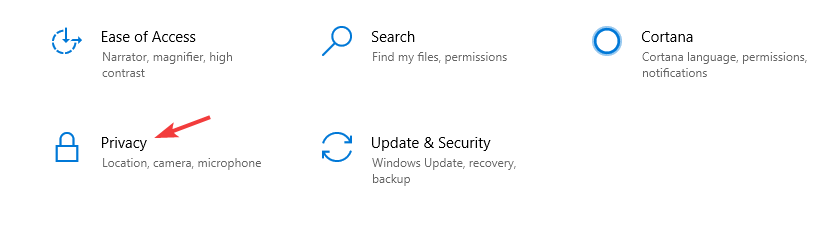
- قم بتمكين ملف اسمح للتطبيقات بالوصول إلى الميكروفون اختيار.
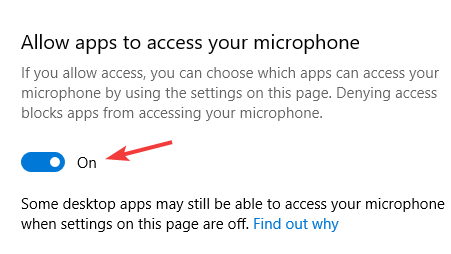
2. امسح ذاكرة التخزين المؤقت لـ Steam
- افتح ال بخار القائمة واختيار إعدادات.
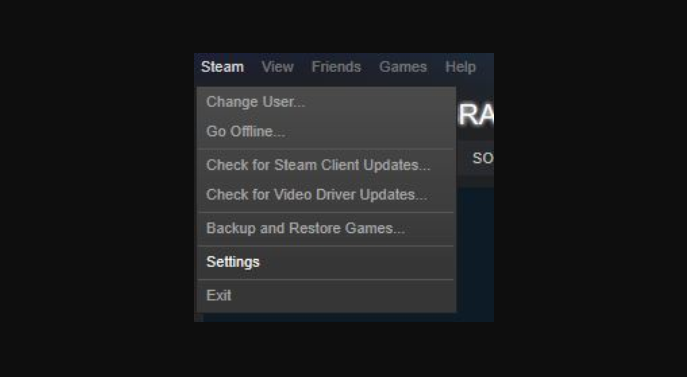
- حدد من الجزء الأيمن تصفح الويب.
- في الجزء الأيمن ، انقر فوق احذف ذاكرة التخزين المؤقت لمتصفح الويب و
- بعد ذلك ، حدد احذف جميع ملفات تعريف الارتباط الخاصة بالمتصفح اختيار.
3. قم بتعطيل برنامج مكافحة الفيروسات الخاص بك

- افتح مضاد للفيروسات.
- انتقل إلى الإعدادات وابحث عن الميزة التي تتحكم في ملف ميكروفون.
- تعطيل تلك الميزة.
ملحوظة: إذا لم تكن هناك ميزة تكوين الميكروفون ، فحاول تعطيل برنامج مكافحة الفيروسات الخاص بك وتحقق مما إذا كان ذلك يساعدك.
4. تحقق من خيارات الصوت المخفية
- افتح نافذة الدردشة.
- الآن انقر فوق ملف رمز التروس.

- حدد موقع ملف خيارات الصوت.
- تأكد من أن ملف ميكروفون تم تعيينه على أنه جهاز الإدخال.
5. تحقق من إعدادات المتصفح الخاص بك
- انقر فوق رمز القفل في شريط العناوين.
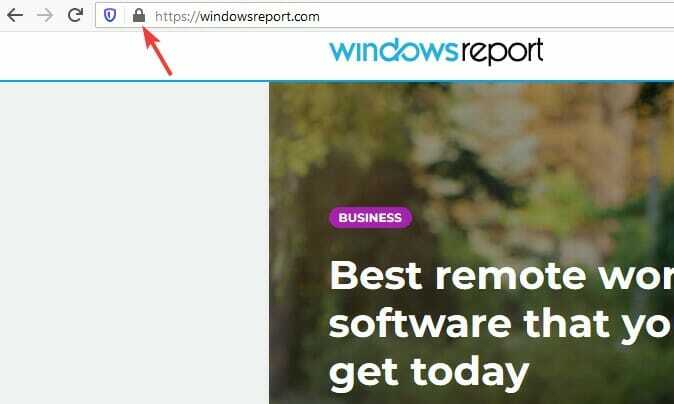
- الآن ابحث عن الأذونات وتأكد من ذلك يُسمح للصفحة الحالية بالوصول إلى الميكروفون الخاص بك.
عفوًا ، يبدو أنه تم إخبار متصفحك بمنعنا من الوصول إلى الميكروفون مشكلة مزعجة ، وإذا تمكنت من حلها باستخدام حلولنا ، فلا تتردد في ترك تعليق أدناه.
 هل ما زلت تواجه مشكلات؟قم بإصلاحها باستخدام هذه الأداة:
هل ما زلت تواجه مشكلات؟قم بإصلاحها باستخدام هذه الأداة:
- قم بتنزيل أداة إصلاح الكمبيوتر تصنيف عظيم على TrustPilot.com (يبدأ التنزيل في هذه الصفحة).
- انقر ابدأ المسح للعثور على مشكلات Windows التي قد تتسبب في حدوث مشكلات بجهاز الكمبيوتر.
- انقر إصلاح الكل لإصلاح المشكلات المتعلقة بالتقنيات الحاصلة على براءة اختراع (خصم حصري لقرائنا).
تم تنزيل Restoro بواسطة 0 القراء هذا الشهر.
أسئلة مكررة
لاستخدام الميكروفون الخاص بك مع Steam ، انتقل إلى قسم الخصوصية في تطبيق الإعدادات وتأكد من ذلك اسمح للتطبيقات بالوصول إلى الميكروفون تم تحديد الخيار.
لتغيير إعدادات الصوت في Steam ، افتح نافذة الدردشة وانقر على رمز الترس. انتقل إلى قسم الصوت ومن هناك يجب أن تكون قادرًا على ضبط جميع الإعدادات اللازمة.
يحدث هذا على الأرجح لأن مستوى الصوت مرتفع جدًا على كمبيوتر الشخص الآخر ، مما يُحدث صدى.
يجب أن يكون الميكروفون مهيئًا وجاهزًا للعمل مع Steam خارج الصندوق ، ولكن إذا لم يكن كذلك ، فافتح نافذة الدردشة وانقر على رمز الترس وانتقل إلى قسم الصوت لتهيئته.
لاستخدام الميكروفون الخاص بك مع Steam ، انتقل إلى قسم الخصوصية في ملف تطبيق الإعدادات وتأكد من ذلك اسمح للتطبيقات بالوصول إلى الميكروفون تم تحديد الخيار.
لتغيير إعدادات الصوت في Steam ، افتح نافذة الدردشة وانقر على رمز الترس. انتقل إلى ملف صوت قسم ومن هناك يجب أن تكون قادرًا على ضبط جميع الإعدادات اللازمة.
يحدث هذا على الأرجح لأن مستوى الصوت مرتفع جدًا على كمبيوتر الشخص الآخر ، مما يُحدث صدى.
يجب أن يكون الميكروفون مهيئًا وجاهزًا للعمل مع Steam خارج الصندوق ، ولكن إذا لم يكن كذلك ، فافتح نافذة الدردشة وانقر على رمز الترس وانتقل إلى قسم الصوت لتهيئته.
![أفضل 5 ملحقات لحظر الفيديو لمتصفحك [قائمة 2020]](/f/daa070f1d20f676c126e629e516024ba.jpg?width=300&height=460)

